




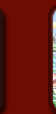



![]()
# Les News
# Le Forum
# Le
Livre d'Or
# La Team
# Partenariat
# Juke Boxe
# Awards gagnés
![]()
# Dragon Ball
# Dragon Ball Z
# Dragon Ball GT
![]()
# Akira Toriyama
# DBZ : Le Film
# Dictionnaire
# Dragon Noir
# Enfer
# Films DB
# Films DBZ
# Fusions
# La Genealogie
# Les habits de Sangoku
# La légende de Sun Wukong
# Les mystères
# Objets
# Puissances
# Personnages
# Régénérations
# Royaume des morts
# Planètes
# Sayans
# Techniques
# Tournois DBZ
# Transformations Sayens
![]()
# Budokaï
# Budokaï 2
# Budokaï 2 NGC
# Budokaï 3
# Budokaï Tenkaichi
# Budokaï Tenkaichi 2
# DBGT Transformation
# DBZ Super Warriors 2
# DBZ Shin Budokaï
# DBZ Battle Stadiun DON
# DBZ Sagas
# DBZ Bid For Power
# Super DBZ
# DBZ Online ! ! !
Tutorial Photoshop User Bar
1 Créez une nouvelle image en mode RVB, de 350 pixels de largeur,
et de 20 pixels de hauteur. Pour la résolution, laissez 72 pixels/pouce.
2 Nous allons maintenant remplir cette image avec une couleur, j'ai pris un bleu clair (#76ADE0). Libre à vous de choisir votre couleur.
[voir image]
3 Ensuite, nous allons appliquer un motif par dessus cette couleur.
Créez une nouvelle image de 4 pixels de largeur, et de 4 pixels de hauteur. Dans le champ remplir, selectionnez transparent.
Zoomez au maximum et prenez l'outil crayon
[voir image]
4 Mettez le noir en couleur de premier plan (Appuyez sur D) et faites 4 pixels en diagonale comme ceci :
[voir image]
5 Ensuite, faites edition->Utiliser comme motif et donnez lui le nom de votre choix, ici, nous allons l'appeler "Lignes Obliques".
Voila, notre motif est créé, nous allons maintenant l'incruster dans notre UserBar.
Créez un nouveau calque que vous allez appeler "Lignes" en mode Normal. Selectionnez ce calque et faites Edition->Remplir. Dans la liste déroulante, selectionnez Motif et ensuite, selectionnez le motif que vous venez de créer ("Lignes Obliques"). Validez.
Les lignes sont un peu trop voyantes je trouve, nous allons donc réduire l'opacité du calque Lignes. Dans l'exemple, je l'ai mis a 40%.
[voir image]
Maintenant, nous allons mettre le motif que nous avons détouré !
Retournez sur l'image du motif et glissez le calque de la palette dans le document de l'UserBar. Voila, votre peroest dans notre UserBar...mais il est petit peu trop grand, nous allons donc le rétrécir.
Séléctionnez le calque de votre perso dans votre UserBar et faites CTRL+T. Maintenez la touche MAJ pendant que vous faites votre redimensionnement afin de ne pas déformer votre motif.
Une fois votre motif à la bonne taille, placez-le où bon vous semble dans votre UserBar.
7 Et c'est la que votre UserBar va prendre toute sa splendeur ! Nous allons ajouter un "rideau" blanc à notre UserBar !
Créez un nouveau calque que vous allez nommer "rideau" en mode normal.
Selectionnez l'ellipse de selection
[voir image]
8 Et faite une selection de manière à ne selectionner qu'un arc d'ellipse
[voir image]9 Appuyez ensuite sur X afin de mettre le blanc en couleur de premier plan.
Selectionnez ensuite l'outil de Dégradé.
[voir image] [voir image]10. Maintenant, appliquez votre dégradé en suivant le schéma suivant. Faites CTRL+D pour déséléctionner.
[voir image]Un ptit comm's avant de partir ^_^
![]()
# Les quizz
# Dragon Fall
# Ecran de veille
# Emulation
# Extraits Vidéo
# Icônes
# Films : OAV
# Musiques
# Police DBZ
# Clips Vidéo
# Skin Winamp
# Jeux en Flash
# Voix des personnages
![]()
# Avatars
# Cartes DBZ
# Fan Arts
# La
Gallerie
# Wallpapers

# Bleach
# Naruto
# Final Fantasy
# Get Backers
# One Piece
# Episodes DB
# Episodes DBZ
# Episodes DBGT
# Tutorial Photoshop
# Galerie Photoshop
# Tutorial Site
# Design Offert
# Splash Offert
Warning: mysql_num_rows(): supplied argument is not a valid MySQL result resource in /mnt/110/sdb/2/7/videl36/V.4/index.php on line 23
Warning: mysql_num_rows(): supplied argument is not a valid MySQL result resource in /mnt/110/sdb/2/7/videl36/V.4/index.php on line 45
Warning: mysql_fetch_array(): supplied argument is not a valid MySQL result resource in /mnt/110/sdb/2/7/videl36/V.4/index.php on line 66
Warning: mysql_num_rows(): supplied argument is not a valid MySQL result resource in /mnt/110/sdb/2/7/videl36/V.4/index.php on line 69
Visiteur : 0
Warning: mysql_num_rows(): supplied argument is not a valid MySQL result resource in /mnt/110/sdb/2/7/videl36/V.4/index.php on line 95
Visiteur ce jour :
